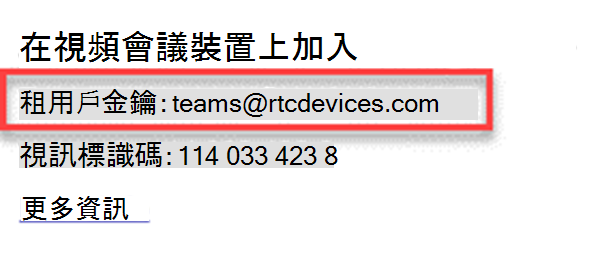管理及設定適用於 Microsoft Teams 的雲端視訊 Interop
雲端視訊 Interop (CVI) 是Microsoft合格的第三方解決方案,可讓第三方 SIP 和 H.323 視訊室裝置 (VTC) 加入 Microsoft Teams 會議。 身為系統管理員,您可以為組織設定 CVI。
透過 Microsoft Teams,您可以在會議中獲得豐富的在線內容共同作業,包括音訊、視訊和內容共用。 您可以透過桌面和 Web 用戶端,以及透過許多以原生方式與 Microsoft Teams 整合的合作夥伴裝置來享受此共同作業。 不過,許多客戶已經投資了視訊通訊裝置,升級費用可能很貴。 CVI 提供簡單的解決方案,可讓您繼續使用現有的解決方案,直到您準備好升級為止。
使用 CVI,Microsoft Teams 可在會議室或 Teams 用戶端內為所有參與者提供原生會議體驗。
是否適合我使用 CVI?
當您轉換到完整的原生Microsoft Teams 解決方案時,CVI 會使用Teams端點來提供中繼服務。 提供的服務應為移轉路徑的一部分。
CVI 適用於符合下列準則的客戶:
- (50 部以上的裝置部署大型會議室裝置和個人視訊裝置部署,) 不符合與 Microsoft Teams 直接整合的資格。
- 我們其中一個 CVI 合作夥伴支援。
- 想要在轉換到 Microsoft Teams 解決方案時,保留他們目前會議室裝置和個人視訊裝置的投資價值。
雖然 CVI 提供絕佳的中繼解決方案,但我們鼓勵客戶長期調查原生 Teams 會議解決方案,例如 Teams 會議室 系統。
Office 365 美國政府和第三方服務
Office 365 可讓您將第三方應用程式整合至 SharePoint Online 網站、商務用 Skype、Teams、Microsoft 365 Apps 企業版 (中包含的 Office 應用程式,例如 Word、Excel、PowerPoint 和 Outlook) ,以及 Outlook Web App。 此外,Office 365 支援與第三方服務提供者整合。 這些第三方應用程式和服務可能涉及在第三方系統上儲存、傳輸及處理貴組織的客戶數據。 Office 365 合規性和數據保護承諾不涵蓋 Office 365 基礎結構以外的第三方系統。 您應在評估貴組織適當使用這些服務時,檢閱第三方的隱私權與合規性聲明。
注意事項
Pexip Teams Connector 必須裝載於亞利桑那州或德州 Azure 地區的 GCC High。 維吉尼亞 Azure 地區不支援代管 GCC High 的 Pexip Teams Connector。
CVI 概觀
我們的合作夥伴提供 CVI,這是第三方服務,可在內部部署的現有視頻會議和個人視訊裝置解決方案之間提供互操作性,Microsoft Teams。
我們的合作夥伴提供的解決方案包含可在內部部署完整雲端或部分/完整內部部署的元件。
下圖顯示我們的合作夥伴解決方案的高層級架構。
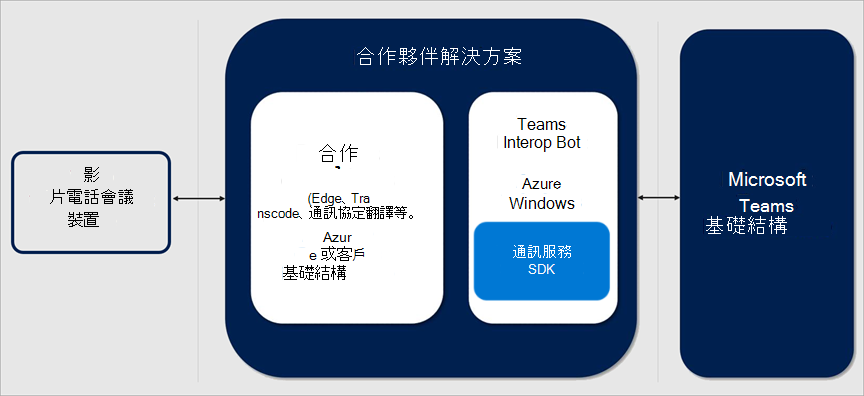
適用於 Microsoft Teams 的合作夥伴
下列合作夥伴提供適用於 Microsoft Teams 的視訊交互解決方案。 您的公司可能會選擇與企業內這些合作夥伴的任何組合合作,並選擇這些合作夥伴針對其 CVI 解決方案提供的最佳支援方案。
警告
Microsoft僅認證下表中列出的 CVI 合作夥伴,以瞭解 Teams 會議中的視訊互操作性。 Microsoft不支援授與其他第三方 圖形 API 提供類似功能的許可權。
| 夥伴 | 合作夥伴解決方案 |
|---|---|

|
Microsoft Teams 的 Pexip Infinity |

|
適用於 Microsoft Teams 的 Cisco Webex 視訊整合 |

|
HP Poly CloudConnect |

|
Poly RealConnect 服務 |
注意事項
Poly (RealConnect Service) 不再為其他客戶登入,他們各自的服務目前僅處於維護模式。
部署 CVI
部署 CVI 解決方案時,請務必瞭解您正在部署合作夥伴解決方案。 您需要規劃您的部署、使用佈建詳細數據和合作夥伴租使用者密鑰進行設定,以及同意組織中的影片內插應用程式。 下列圖表列出部署 CVI 的一般步驟。
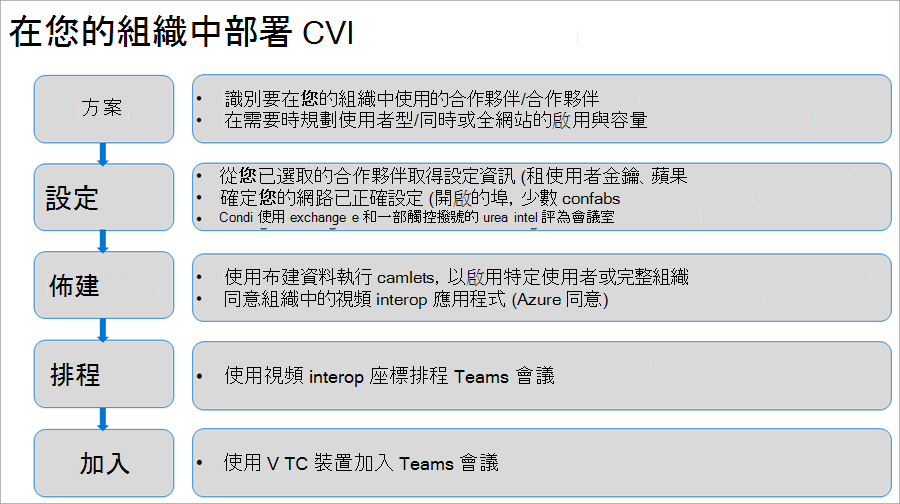
1. 規劃
請依照下列步驟來規劃部署:
- 挑選適合您使用的部署模型/託管模型-在計劃階段期間,您應識別您未以原生Teams裝置取代的裝置,並尋找可支援這些裝置的 CVI 合作夥伴。
- 選取最適合貴組織的授權方案-您需要授權給每位排程會議的使用者,您希望 CVI 啟用的裝置加入。 您可以向您的 CVI 合作夥伴取得確切的授權需求。 開始部署之前,必須先清除授權。
- 如果您要自我裝載視訊的交互基礎結構,請規劃 VM 的容量。
2. 設定
若要設定 CVI,請遵循下列步驟。
從您選擇的合作夥伴取得組態資訊, (租使用者金鑰、appIds...) - 您可以使用組織中的一或多個視訊合作夥伴。 您為 CVI 部署選擇的合作夥伴會提供完整部署檔,其中包含在組織內順利部署所需的所有步驟。 此檔包含防火牆埠和IP範圍、您裝置的設定變更,以及其他需要變更的設定。
請確定您的網路設定正確,為周邊網路周轉設定標準視訊防火牆以獲得支援。 例如:
- Cisco VCS-e
- Polycom RPAD
使用 Exchange 和 OTD 設定整合式會議室- 在大多數情況下,您必須在您的環境中設定和設定其他轉送。
3. 布建
在布建階段期間,您會根據合作夥伴設定指南,指派授權給適當的使用者。 您必須經過 Azure 同意程式,才能讓合作夥伴存取您的 Teams 環境。 如需有關 Azure 同意程式的詳細資訊,請參閱 Microsoft 身分識別平台 端點中的許可權與同意。
租使用者金鑰是撥出到合作夥伴服務。 在下列範例中,『teams@rtcdevices.com' 是租使用者密鑰。
To learn about PowerShell cmdlets you can use, see the PowerShell for CVI section in this article.
3.1. 同意
您必須提供視訊電話會議裝置 (VTC 的許可權同意,) 透過合作夥伴服務加入貴組織的會議。 您的合作夥伴會提供同意連結。
| 名稱 | 應用程式許可權簡短描述 | 描述 |
|---|---|---|
| Calls.JoinGroupCall.All | 以應用程式加入群組通話和會議 | 可讓應用程式加入貴組織中的群組通話和排定的會議,而不需要登入的使用者。 應用程式會以目錄用戶的許可權加入租使用者中的會議。 |
| Calls.JoinGroupCallasGuest.all | 以來賓身分加入群組通話和會議 | 可讓應用程式在貴組織中匿名加入群組通話和排定的會議,而不需要登入使用者。 此應用程式會以來賓身分加入您租使用者中的會議。 |
| Calls.AccessMedia.All | 以應用程式的形式存取通話中的媒體串流 | 允許應用程式直接存取通話中的媒體串流,而不需要登入的使用者。 |
| OnlineMeetings.Read.All | 閱讀線上會議詳細數據 | 可讓應用程式在不使用登入用戶的情況下閱讀貴組織的在線會議詳細數據。 |
4. 排程
在您為使用者啟用 CVI 之後,他們透過 Outlook、Teams 用戶端或 OWA 的 Teams 會議載入巨集排程的任何 Teams 會議,都會包含相容裝置加入的必要詳細數據。
接下來,使用視訊交互座標排程Teams會議。 啟用的使用者可以透過下列方式排程團隊會議:
5. 加入
視合作夥伴解決方案而定,有數種方式可以加入啟用 CVI 的會議。 您的 CVI 合作夥伴提供確切的會議加入案例。 以下是幾個範例案例:
IVR (互動式語音回應)
- 您可以使用tenantkey@domain撥入合作夥伴的 IVR。
- 當您在合作夥伴 IVR 中時,系統會提示您輸入 VTC 會議Id,這會將您連線到 Teams 會議。
直撥
- 您可以直接撥入 Teams 會議,而不需使用直接撥號功能與合作夥伴的 IVR 互動,方法是使用完整的租使用者密鑰字串。VTC ConferenceId@domain。
單點觸控轉盤
- 如果您整合了 VTC 會議室行事曆,您可以使用合作夥伴 (提供的單點觸控撥號功能,而不需要輸入任何撥號字串) 。
SIP 來賓加入
SIP Guest Join (SGJ) 是一項新的 CVI 功能,*由特定 CVI 合作夥伴提供。 此功能提供設施以利用您現有的 CVI 訂閱來安排由外部組織排程的會議,因為以下原因先前無法解決此問題:
CVI 合作夥伴應用程式未在外部組織內找到或未獲得同意
Teams 會議初始化不會包含 CVI 加入座標
由於外部組織的Teams會議邀請中沒有CVI加入座標,因此必須針對啟用SGJ的 VTC 設定 One Touch Join 行事曆。 一旦由 CVI 合作夥伴行事曆解決方案剖析 Teams 會議邀請,其個別服務就會以來賓身分加入外部會議。 啟用 SGJ 的會議沒有大廳略過功能。
*請參閱提供 SGJ 之合作夥伴的 CVI 版本資訊。
管理 CVI
部署 CVI 之後,您可以使用合作夥伴的解決方案來管理裝置。 每個合作夥伴都提供您一個包含授權和裝置管理的系統管理介面。
報告也可以直接從合作夥伴系統管理介面取得。 如需報告功能的詳細資訊,請連絡您選擇的合作夥伴。
CVI 疑難解答
CVI 是合作夥伴提供的服務。 如果您遇到問題,第一個步驟是連接已安裝Teams用戶端的裝置。 接下來,將它連接到與造成問題的 CVI 裝置相同的區段。
如果 Teams 在此區段中正常運作,而且您遵循合作夥伴提供的所有網路和設定指導方針,您應該連絡合作夥伴以進行進一步的疑難解答。
適用於 CVI 的 PowerShell
下列 PowerShell Cmdlet 可供您 (部分) 將 CVI 部署自動化。
Get-CsTeamsVideoInteropServicePolicy:Microsoft提供我們每個支援合作夥伴的預先指示原則,可讓您指定要用於 CVI 的合作夥伴。
此 Cmdlet 可讓您識別可在組織中使用的預先指示原則。 您可以使用 Grant-CsTeamsVideoInteropServicePolicy Cmdlet 將此原則指派給一或多個使用者。Grant-CsTeamsVideoInteropServicePolicy:此 Cmdlet 可讓您指派組織中使用的預先指示原則,或將原則指派給特定使用者。
New-CsVideoInteropServiceProvider:使用此 Cmdlet 來指定貴組織想要使用的支援 CVI 合作夥伴的相關信息。
Set-CsVideoInteropServiceProvider:使用此 Cmdlet 來更新貴組織所使用之受支援的 CVI 合作夥伴的相關信息。
Get-CsVideoInteropServiceProvider:使用此 Cmdlet 可取得您設定在組織內使用的所有提供者。
Remove-CsVideoInteropServiceProvider:使用此 Cmdlet 移除貴組織不再使用之提供者的所有提供者資訊。
CVI 版本資訊
Microsoft持續與 CVI 合作夥伴合作,讓Microsoft Teams 與其他服務之間的會議更加順暢。 下表詳述哪些功能可供使用或規劃。
| 發行日期 | 功能名稱 | 功能描述 | Microsoft狀態] | *BlueJeans | Cisco | Pexip | *聚 |
|---|---|---|---|---|---|---|---|
| CY22Q3 | PowerPoint 通知 | 透過 Teams 參與者共用 PowerPoint 時,CVI 參與者會收到通知 | 傳遞給 CVI 合作夥伴 | 有空 | 有空 | 有空 | 待定 |
| CY22Q4 | CVI 遙測 | 在 [通話品質儀錶板] (CQD) 度量中啟用 CVI 通話識別 | 傳遞給 CVI 合作夥伴 | 待定 | 有空 | 待定 | 有空 |
| CY22Q4 | CVI 與 Teams 會議之間的大廳對齊方式 | CVI 大廳與 Teams 會議排程的對齊方式,特別是:「人員 受邀者」和「只有我和共同召集人」,現在可確保即使已設定 VTC 大廳略過,VTC 仍會在大廳保留。 注意:由於這項變更,您必須在 Teams 實時活動中以演示者身分使用 VTC () 必須透過大廳允許 | 傳遞給 CVI 合作夥伴 | 有空 | 有空 | 有空 | 有空 |
| CY22Q4 | 長期參照框架 (長期參照框架) | 改善 CVI 內視訊封包遺失復原的支援 | 傳遞給 CVI 合作夥伴 | 待定 | 待定 | 待定 | 不適用 |
| CY22Q4 | 「浮浮水印功能」Microsoft Teams 進階版支援 | 階段 1:已封鎖視訊和內容之啟用浮水印的會議通知 | 傳遞給 CVI 合作夥伴 | 待定 | N/A - 將啟動階段 2 | N/A - 將啟動階段 2 | N/A - 將啟動階段 2 |
| CY23Q1 | 支援 Microsoft Teams 進階版「浮浮浮水印功能」 | 階段 2:全浮浮浮水印支援,CVI 合作夥伴將建立浮水印重疊,同時顯示視訊和內容。 注意:目前Teams會議僅支援受信任 VTC 的浮水印,也即必須啟用大廳旁路 | 傳遞給 CVI 合作夥伴 | 待定 | 有空 | 計劃 | 有空 |
| CY23Q2 | SIP 來賓加入 | 當 CVI 座標不在邀請中時,使用 VTC 加入 Teams 會議的能力 | 傳遞給 CVI 合作夥伴 | 待定 | 有空 | 有空 | 待定 |
| CY23Q3 | SIP 和 H.323 通話與 Teams 會議室 | Teams 會議室專業版 通話功能,可在 Windows 和 VTC 裝置上的 Teams 會議室 之間執行雙向通話 | 傳遞給 CVI 合作夥伴 | 待定 | 待定 | 有空 | 待定 |
| CY24Q2 | 支援Microsoft Teams 視訊重新傳輸 (RTX) | Microsoft Teams 現在支持視訊重新傳輸或 RTX。 此影片封包遺失機制為 Teams 通話時提供額外的媒體復原 | 傳遞給 CVI 合作夥伴 | 有空 | 有空 | 有空 | 有空 |
*Poly (RealConnect Service) 僅處於維護模式。 目前沒有新客戶加入。